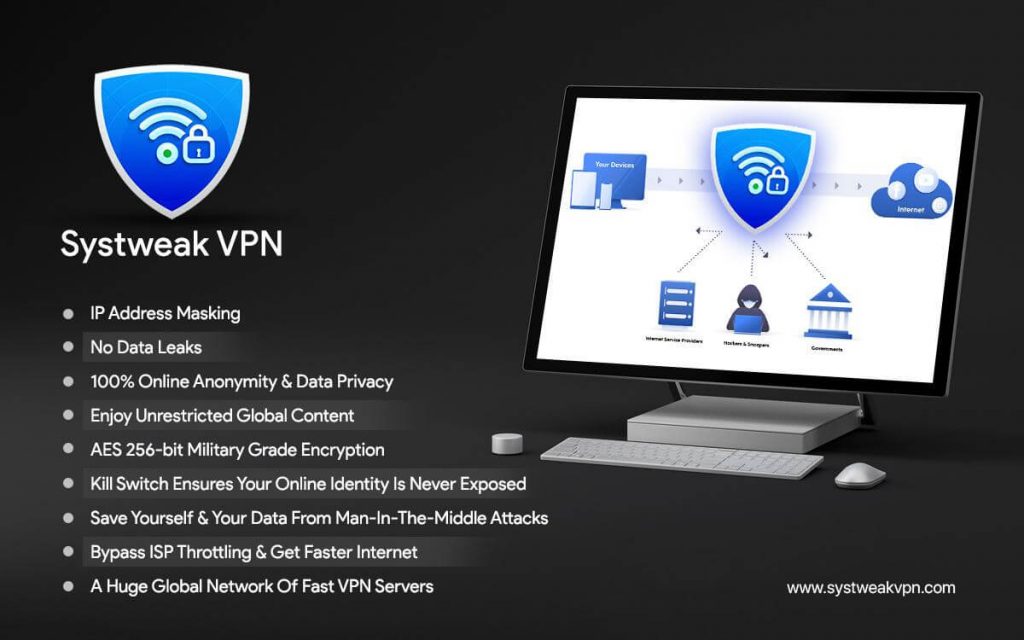7 способов исправить ошибку VPN 807 (Руководство на 2021 год)
В этой статье мы обсудим, что такое ошибка VPN 807? & Как устранить ошибку 807 с сообщением «Сетевое соединение между вашим компьютером и сервером VPN прервано»?
Сведения об ошибке 807: Что ж, пока вы пытаетесь подключить VPN к компьютеру, ошибка 807 может появиться на вашем экране. Проблема вызвана несогласованностью передачи через VPN. С точки зрения непрофессионала, когда ваш VPN-сервер достигает своей емкости, код ошибки вместе с сообщением может появиться на вашем экране.
Что делать, если на вашем компьютере отображается ошибка VPN 807?
Перед выполнением любого из нижеперечисленных способов устранения неполадок для решения проблемы. Лучшее, что вы можете сделать, – это сначала перезагрузить устройство и маршрутизатор. Действие просто обновит всю вашу операционную систему и удалит все потенциально поврежденные временные данные, которые могут вызывать всю проблему.
Если это не помогает, выполните пошаговые инструкции, чтобы исправить ошибку VP 807:
СПОСОБ 1. Временно отключить антивирус и брандмауэр.
По словам технических экспертов, проблема обычно возникает из-за антивируса или брандмауэра. Оба решения безопасности могут нести ответственность за вмешательство в работу VPN и возникновение проблем, включая ошибку VPN 807. Чтобы решить эту проблему, мы рекомендуем проверить соответствующие настройки антивируса и отключить определенные функции. Если это не поможет, вам, возможно, придется временно отключить антивирус, чтобы узнать, не является ли это основной причиной.
Кроме того, вам необходимо проверить и убедиться, что вашему VPN разрешено проходить через активированный брандмауэр. Если это разрешено, вам может потребоваться полностью отключить брандмауэр, чтобы исправить ошибку 807. Вы можете выполнить следующие шаги, чтобы отключить брандмауэр Windows:
ШАГ 1 – Перейдите в меню поиска и найдите брандмауэр.
ШАГ 2 – Выберите результат брандмауэра Защитника Windows из списка.
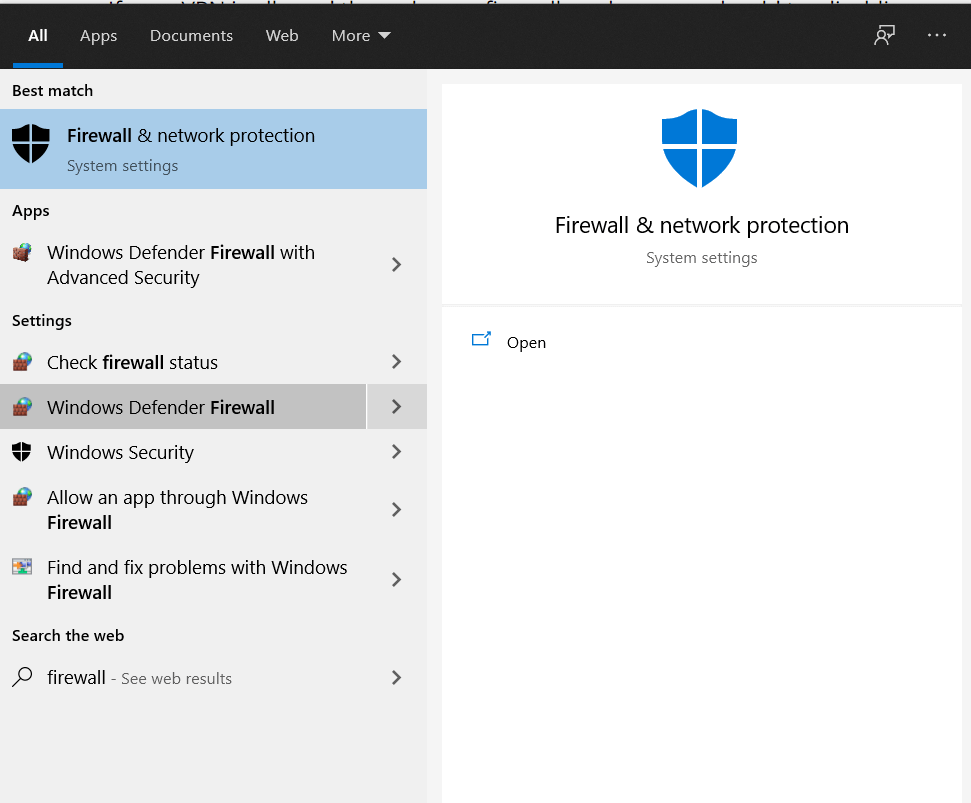
ШАГ 3. В появившемся на экране окне выберите параметр «Включить или выключить брандмауэр Защитника Windows».
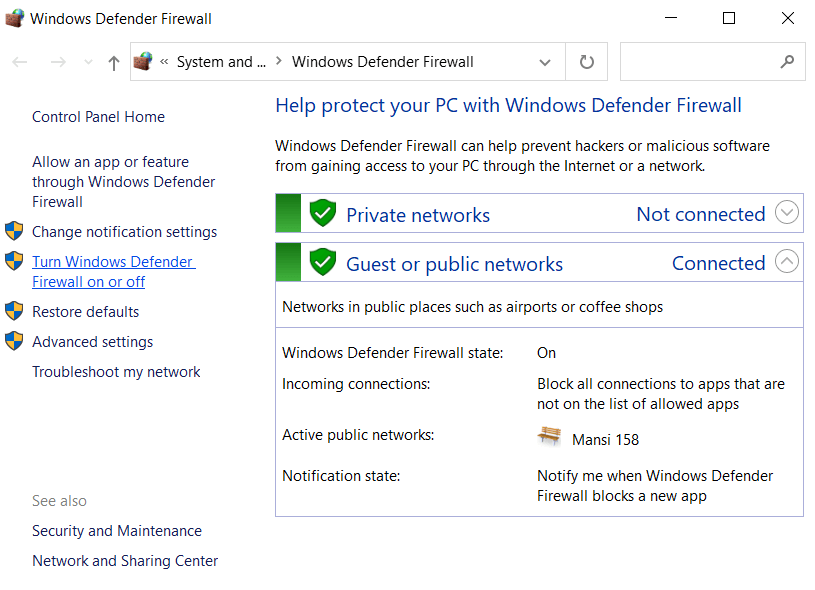
ШАГ 4. Теперь выберите параметр «Отключить брандмауэр Защитника Windows» (не рекомендуется) для настроек частной и общедоступной сети.
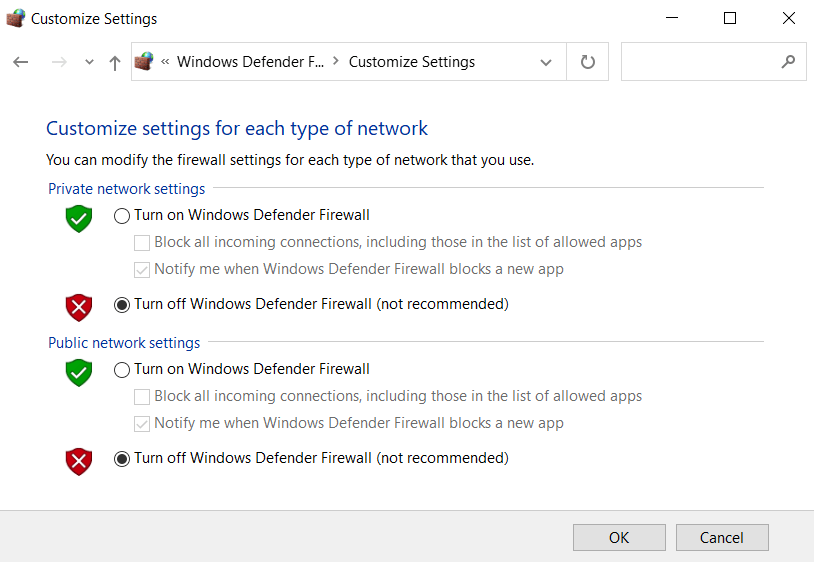
ШАГ 5 – Нажмите кнопку ОК, чтобы сохранить изменения!
Теперь, когда вы успешно отключили брандмауэр, проверьте, наблюдаете ли вы по-прежнему ошибку VPN 807. Надеюсь, проблема не должна появиться сейчас.
Обязательно прочтите: 3 проблемы, с которыми вы сталкиваетесь при использовании брандмауэра Windows
СПОСОБ 2 – подключиться к другому VPN-серверу
В большинстве случаев ошибка VPN 807 возникает, когда сервер, к которому вы пытаетесь подключиться, достиг своей мощности. Если сервер сталкивается с некоторыми проблемами, лучше попробовать другие серверы и места и проверить, решает ли это вашу проблему.
Если это не устранит код ошибки 807 с сообщением: «Сетевое соединение между вашим компьютером и сервером VPN прервано». Возможно, вам придется внести некоторые изменения в настройки VPN.

МЕТОД 3. Внесите изменения в настройки VPN.
Рекомендуется внести необходимые изменения в настройки безопасности VPN, чтобы увидеть, устраняет ли он код ошибки 807. Просто выполните следующие действия:
ШАГ 1 – Откройте Свойства VPN.
ШАГ 2 – Перейдите в раздел «Безопасность».
ШАГ 3 – Просто измените текущее соединение, введите PPTP (протокол туннелирования точка-точка).
После того, как эти изменения будут внесены, проверьте, продолжает ли вы получать ошибку 807 VPN. Если да, то некоторые пользователи даже предлагают использовать параметр «Автоматически» вместо PPTP. Так что вы тоже можете попробовать!
МЕТОД 4 – Использование другого VPN-клиента
Если ошибка не исчезнет, возможно, сейчас самое время подумать о переходе на лучшее решение VPN. На рынке доступно несколько вариантов, однако, если вы ищете простой и простой в использовании VPN, мы рекомендуем использовать Systweak VPN. Программное обеспечение имеет отличную репутацию на рынке VPN и продолжает инвестировать в свои серверы, которые разбросаны по всему миру.
ГЛАВНОЕ: Systweak VPN
- У них более 4500+ серверов в 53+ округах и 200+ локациях.
- Чтобы интернет-провайдер не отслеживал вашу онлайн-активность.
- Защитите веб-трафик от злоумышленников, шпионов и всех остальных, кто хочет украсть ваши данные.
- Скрыть IP-адрес и оставаться анонимным.
- Обходите географические ограничения и получите доступ к ограниченным данным.
- Избегайте удушения интернет-провайдером.
- Политика отсутствия журналов, следовательно, настоящая анонимность.
- Никаких утечек данных.
- Наслаждайтесь неограниченной пропускной способностью.

СПОСОБ 5 – Проверьте настройки маршрутизатора.
Если вы все еще получаете ошибку VPN 807, возможно, проблема связана с маршрутизатором. По словам нескольких пользователей, необходимо открыть определенные порты, что помогает VPN работать должным образом. Убедитесь, что в настройках вашего маршрутизатора включены следующие параметры:
- Порт 1723 для PPTP VPN
- Протокол 47 GRE
- VPN сквозной
Эту процедуру немного сложно выполнить, поэтому вам нужно воспользоваться руководством к маршрутизатору, чтобы найти необходимые настройки.
МЕТОД 6. Очистить файлы cookie и недопустимые записи в реестре.
В определенных сценариях ошибка VPN 807 может возникать из-за нежелательных файлов cookie, оставшихся записей реестра, которые могут помешать работе VPN. Чтобы решить эту проблему, мы советуем пользователям глубоко очистить свою систему с помощью специальной утилиты для очистки и оптимизации ПК, поскольку ручной процесс может занять у вас много времени.
Если вы не уверены, что выбрать среди перенасыщения, мы рекомендуем использовать Advanced PC Cleanup. Это умное приложение, которое выполняет тщательное и быстрое сканирование, чтобы найти ненужные остатки, ненужные файлы, файлы cookie, историю, недействительные записи реестра и тому подобное за несколько щелчков мышью.
Чтобы узнать больше о Advanced PC Cleanup, вы можете прочитать полный обзор здесь!
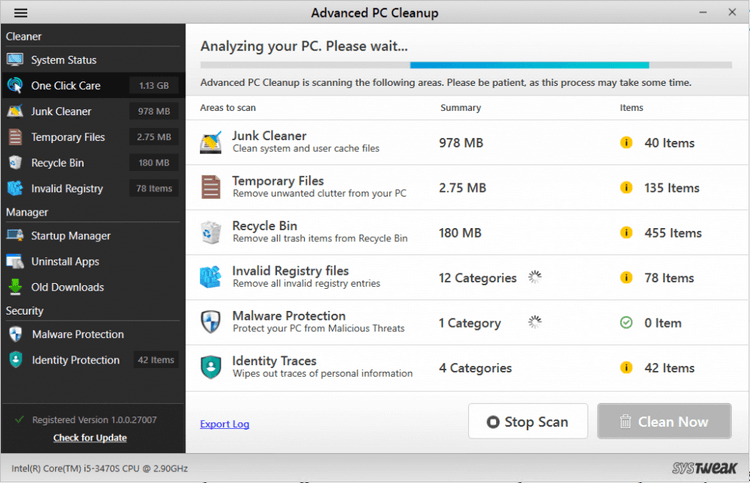
МЕТОД 7. Переустановите текущий VPN-клиент.
Если ни один из обходных путей не помог вам исправить ошибку VPN 807, последнее средство – удалить решение VPN из вашей системы, а затем загрузить новую копию с официального сайта.
Если вы не знаете об удалении программ в Windows 10, 8, 7, вы можете следовать нашему предыдущему руководству, в котором показаны лучшие и самые безопасные способы удаления программного обеспечения. Следуйте им ниже:
Часто задаваемые вопросы
Q1. Что такое ошибка 800 в VPN-подключении?
Код ошибки VPN просто указывает на сообщение ERROR_AUTOMATIC_VPN_FAILED. Когда появляется это сообщение, становится проблематично установить VPN-соединение. В таких сценариях серверы VPN становятся недоступными.
Q2. Почему VPN перестает работать?
Если VPN временно не работает или перегружен несколькими подключениями в определенном месте, ваша VPN может на время перестать работать. В таких случаях попробуйте подключиться к другому серверу или перезапустите программное обеспечение или плагин VPN, которые вы используете.
Обязательно к прочтению: возникли проблемы с Chrome VPN? Вот как исправить хорошее соединение?
Q3. Может ли интернет-провайдер заблокировать VPN?
Простой ответ – да, могут. Если вы не можете подключиться к Интернету во время использования службы VPN, возможно, ваш интернет-провайдер ограничил доступ.
Q4. Как мне избавиться от блокировки интернет-провайдера?
Итак, удалось ли вам разрешить раздражающий код ошибки VPN 807 с сообщением «Сетевое соединение между вашим компьютером и сервером VPN прервано». Сообщите нам свои предложения в разделе комментариев ниже? Вы также можете написать на нашем Facebook или Твиттер!